Читатель не имеет доступа: как получить?
Опубликованно 21.08.2018 09:44
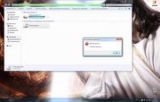
К сожалению, иногда, некоторые пользователи, при выполнении важных операций с раздел или съемный носитель, сталкиваются с тем, что читатель не имеет доступа. Другими словами, система содержание показывает, что это невозможно изменить. В случае съемных носителей чаще всего ситуации, когда они просто защищен от записи механически или программно. Снять защиту, вы можете весьма просто, например, установив переключатель блокировки отключенное положение или разблокировки диска в отключить шифрование, такие как BitLocker. Но что делать, если нет доступа к диску или раздел пользователь компьютера или ноутбука? В этой ситуации можно применить несколько решений, и предлагаются к рассмотрению. Почему нет доступа к диску?
Прежде чем принять меры, чтобы восстановить доступ к разделам, нужно посмотреть, почему он может потерять. Вариантов здесь не так много. Наиболее распространенными являются следующие: случайной или преднамеренной блокировки; ограничения операционной системы из-за отсутствия прав пользователя; воздействие вирусов; полное отсутствие доступа к ресурсу. Как открыть доступ к диску в случае виртуального раздела?
Первое, что рассмотрим ситуацию, когда ограничение доступа в том, что касается логических разделов, которая очень часто связана с необдуманными действиями самого пользователя в плане настройки безопасности или отсутствия прав на изменение содержимого. Во втором случае, решение кажется банально простой: достаточно использовать для выполнения нужных операций записи пользователя, который принадлежит к группе администраторов.
Но есть более серьезные проблемы, когда пользователь, как и в соответствующей записи, и доступа к диску еще не.
В этом случае, рекомендуется посмотреть свойства диска или раздела в Проводнике, нажать на вкладку безопасность, нажать кнопку «Дополнительно», а затем посмотреть на владельца. Если значение по умолчанию установлено значение «Системы», вы должны использовать изменения, владелец, добавить пользователя, обязательно включены в administrator группа или администратор. После этого, вы должны добавить или изменить существующие разрешения, путем выбранного пользователя или группы полного (в списке всех точек вмешательства должна стоять галочка). В завершении действий доступ в раздел будет восстановлен.
Примечание: иногда это может быть необходимо выставить смена владельца для основного раздела (диска), но и для детей. Эта методика для дочерних объектов не могут применяться в системный раздел, в котором установлена операционная система, хотя владелец может изменить. Как отобразить вкладку безопасность в свойствах раздела, если она исчезла?
Теперь, давайте посмотрим на ситуацию, когда доступ к жесткий диск не установлен, и выполнить действия, описанные в предыдущей версии, невозможно, в связи с тем, что на вкладке безопасность в свойства раздела отсутствует как таковой. Как уже понятно, это необходимо исправить.
Для этого, вы должны использовать редактор групповой политики (gpedit.msc), в конфигурации пользователя через административные шаблоны доступ к компонентам Windows, найти раздел «Проводник», и справа параметр "отключить вкладку "безопасности". Введя в изменении параметров двойным щелчком, этот параметр необходимо установить на состояние остановки, сохранить изменения и для верности перезагрузить компьютер. После запуска, рестарта восстановить доступ можно будет, как описано выше. Использование утилиты Unlocker
Теперь давайте посмотрим, как сделать доступ к диску, если он заблокирован-то сторонних процессов. В этом случае, лучшим вариантом будет использовать небольшую утилиту под названием Unlocker. В некоторых версиях Windows 7 (в частности, в «Максимум»), она является интегрированной, для других версий установить его. Использовать программу, вы можете совершенно справедливо. Просто запустите приложение через меню правой КНОПКОЙ мыши на выбранный раздел, после установки блокировки ручки, вы можете использовать один из вариантов, предложенных приложений в списке. Если это логический диск, на котором эти компоненты не доступны, вы можете выбрать для удаления.
В случае системного раздела лучше использовать кнопки разблокировки, или все показанные в списке процессов. Удалить процесс, несмотря на наличие в меню этого пункта, не рекомендуется ни в коем случае. Разрешить совместное использование дисков и разделов
Теперь, посмотрите, что можно сделать, если доступ к разделу, в том числе системный диск, необходимо от других пользователей компьютерных терминалов, объединенных в локальную сеть (например, для ускорения работы, на завод или в офис). В этом случае, вы должны просто открыть общий доступ к ресурсу, в разделе "свойства".
Он, как правило, достаточно ограничить установку простой общий доступ к файлам, однако, чтобы добавить некоторых пользователей, предоставляя им дополнительные права или применения ограничений, могут быть дополнительные опции и настроить необходимые параметры там. Что делать, если диск заблокирован вирусом?
Наконец, самая неприятная ситуация, связанная с проникновением на компьютеры некоторых типов вирусов, которые способны блокировать доступ к системным и логические разделы. В частности, это может апплет Вирус.VBS.Small ключевые слова ("исполняемые скрипты. Во-первых, проверьте все несистемные каталоги содержат подозрительные файлы Автозапуска с расширениями EXE и INF-файл, а затем удалите все найденные объекты. Также обратите внимание на папку System32.
В реестре (regedit), выберите ветку HKLM, перейдите в раздел Winlogon, а затем проверить ключ Userinit (как его значение должно быть указано на исполняемый файл userinit.exe находится в папке System32 с выводом полного пути). Если параметр имеет другое значение, измените его и перезагрузите систему. По идее, после этого, вы можете получить доступ к жесткому диску компьютера.
Примечание: по пути обратите внимание на наличие ключ MountPoints2 в ветке HKCU (вы можете найти его через поиск). Если вы находите, что такой или несколько, удалите все записи полностью, а затем выполните перезапуск системы. Автор: Banca Оксана Владимировна 16 Августа 2018 Года
Категория: Техника

